
“Estou me perguntando se há uma maneira de fazer o“Spotify lista de reprodução duplicada " processar. Eu realmente amo a lista de reprodução do meu amigo, mas gostaria de mantê-la como minha e adicionar mais algumas faixas. Posso fazer algo sobre isso? ”
A Spotify plataforma da comunidade tem muitas perguntas e preocupações vindas de vários Spotify usuários em todo o mundo. E talvez, este “Spotify processo de playlist duplicada” também foi destacado antes. Você já perguntou sobre esse tópico antes também?
A Spotify O aplicativo é considerado um dos melhores sites de streaming onde você pode ter acesso a ótimas músicas. Você pode fazer muitas coisas neste aplicativo, como personalização. Você pode ter suas próprias listas de reprodução modificadas da maneira que desejar - crie uma, nomeie-a da maneira que desejar, exclua-a se não quiser mais mantê-la em sua conta e recupere-o.
Também há casos em que você deseja que uma de suas listas de reprodução seja duplicada para mantê-la original e editar a outra. Então, como você pode fazer o “Spotify processo de lista de reprodução duplicada, mantendo ambos em seu Spotify conta? Nós vamos ajudá-lo com isso.
Guia de conteúdo Parte 1. Você pode duplicar uma lista de reprodução em Spotify?Parte 2. Como Fazer Spotify Duplicar lista de reprodução em Spotify?Parte 3. Bônus: Como Baixar Spotify Lista de reprodução sem PremiumParte 4. A Conclusão
É verdade que o Spotify aplicativo tem várias vantagens que podem ser aproveitadas por seus usuários especialmente o Premium Spotify conta os Proprietários. O aplicativo ainda permite que você colabore com seus amigos, se quiser construir uma lista de reprodução que ambos gostam para fins de streaming. É realmente ótimo que este serviço de streaming de música permita que você faça a personalização que você sempre almeja fazer.
Se você está se perguntando se o “Spotify processo de playlist duplicada” é permitido, a resposta é, claro, um “sim”! Você pode duplicar qualquer uma de suas listas de reprodução criadas, as listas de reprodução de seu amigo ou de outra pessoa e até mesmo aquelas criadas pelo Spotify próprio aplicativo.
Agora, a próxima pergunta é certamente um “como”. Como você pode executar o “Spotify processo de lista de reprodução duplicada? É um procedimento fácil de fazer?
Ao continuar lendo a segunda parte deste artigo, você aprenderá como pode ser feito todo o processo de duplicação da playlist. Antes de prosseguir, queremos lembrá-lo de que isso só funcionará na sua área de trabalho. você precisa ter um Spotify aplicativo instalado em seu PC pois este processo não funcionará se você usar um Spotify jogador da web ou de Spotify aplicativo instalado no seu celular.
Para que você possa realizar o “Spotify playlist duplicada” processo, você precisa estar ciente dessas etapas que devem ser feitas. Como mencionado inicialmente, você pode duplicar qualquer uma das listas de reprodução que você possui em sua conta, a lista de reprodução de seu amigo ou mesmo as listas de reprodução criadas pelo Spotify app.
Para duplicar um escolhido Spotify lista de reprodução, aqui está o que você precisa seguir.
1. Usando o Spotify aplicativo em sua área de trabalho (PC ou Mac), você precisa ter uma nova lista de reprodução criada primeiro.
2. Abra a Spotify aplicativo e prossiga com a criação de uma nova lista de reprodução.
3. Dirija-se ao escolhido Spotify lista de reprodução que você deseja duplicar e clique em sua janela.
4. Faça a seleção de todas as músicas que a playlist possui pressionando “Control + A” (no Windows) ou atalho “Command + A” (no Mac).
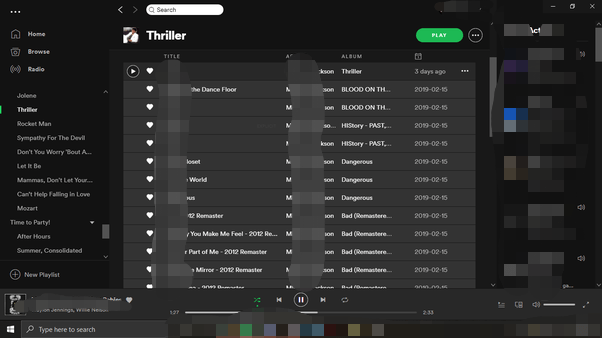
5. Você deve arrastar todas essas músicas selecionadas e soltá-las na nova lista de reprodução que acabou de criar.

Depois de realizar as cinco etapas acima, você agora tem a duplicata da lista de reprodução escolhida. Você pode manter a lista de reprodução original como está e editar a nova adicionando ou removendo qualquer faixa que desejar.
Para que você “Spotify playlist duplicada” na playlist de alguém, basta seguir o mesmo processo descrito acima. Você só precisa ir primeiro à página da lista de reprodução de seus amigos.
Se houver algumas músicas na lista de reprodução do seu amigo que você deseja remover, você pode apenas clicar com o botão direito do mouse nessa música e, em seguida, nas opções mostradas na tela, marque o botão “Remover desta lista de reprodução”. Ou, se desejar adicionar várias músicas novas à lista de reprodução criada, você pode ir primeiro para a música, clicar com o botão direito sobre ela e escolher a opção “Adicionar à lista de reprodução”.
Já que você também pode aproveitar a vantagem de fazer o “Spotify processo de playlist duplicada” nas playlists criadas pelo Spotify aplicativo em si, você pode seguir o processo abaixo.
1. Abre o teu Spotify aplicativo em sua área de trabalho.
2. Procure a playlist selecionada (por Spotify) que você gostaria de ser duplicado.
3. Clique com o botão direito na lista de reprodução escolhida e, a partir das novas opções exibidas, selecione o botão “Criar lista de reprodução semelhante”.
4. Após fazer isso, uma lista de reprodução semelhante ou duplicada deve estar acessível em seu Spotify conta.
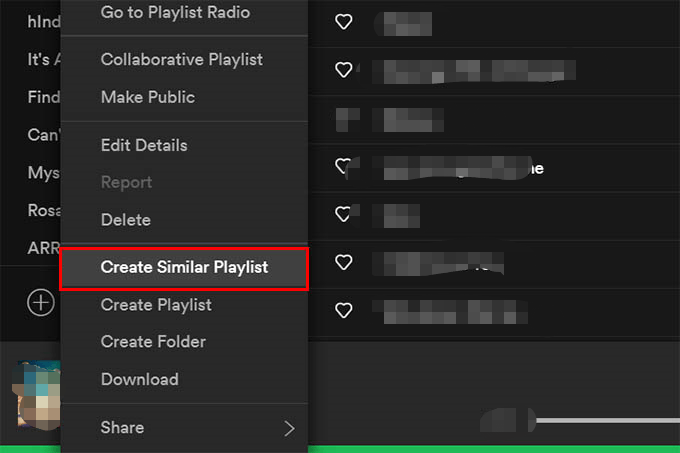
No entanto, você deve tomar nota desta uma coisa importante. Isso só funcionará se você tiver um Premium Spotify conta. Isso significa que se você estiver usando a versão gratuita do Spotify app, você não pode duplicar nenhuma lista de reprodução criada pelo Spotify aplicação.
Você pode saber como fazer Spotify lista de reprodução duplicada. Agora, e se você não tiver o Spotify Conta premium, mas você ainda deseja manter todas as músicas favoritas em seu PC ou dispositivo móvel (embora não em uma visualização de lista de reprodução) e acessá-las mesmo se estiver no modo offline? Isso é realmente simples!
Você precisaria da ajuda de aplicativos como este DumpMedia Spotify Music Converter. Este aplicativo pode oferecer muitas coisas excelentes aos usuários.
Download grátis Download grátis
Aqui está uma visão geral de como você pode usar o DumpMedia Spotify Media Converter para converter e baixar qualquer Spotify música que você deseja.
1. Certifique-se de instalar o aplicativo no seu PC. Ambos WinComputadores Windows e Mac podem executar este aplicativo, então não há nada com que se preocupar.
2. Comece adicionando o Spotify músicas para converter ou processar e selecione o formato que deseja usar através da opção “Converter todas as tarefas para”.

3. Comece o processo de conversão simplesmente clicando no botão “Converter” localizado na parte inferior da tela.

O todo "Spotify processo de playlist duplicada” só pode ser feito se você tiver um Spotify aplicativo que está funcionando perfeitamente bem em sua área de trabalho. Isso não vai funcionar em um Spotify web player ou em seu dispositivo móvel.
Compartilhamos como o processo será bem-sucedido caso você queira duplicar sua própria playlist, a playlist de seus amigos ou mesmo aquelas playlists selecionadas pelo Spotify aplicativo. Ter essa vantagem é definitivamente benéfico para o Premium Spotify proprietários de contas.
Agora, se você estiver usando a versão gratuita, também não deve se preocupar. Você pode simplesmente converter e baixar todos aqueles Spotify favoritos de uma só vez usando ferramentas como esta DumpMedia Spotify Music Converter.
